在日常使用Word编辑文档的过程中,我们或许都曾遇到过因意外情况导致文档丢失或未保存的困境。这时候,了解Word临时文件的存储位置及修复方法显得尤为重要。本文将详细介绍Word临时文件的存放地点,并提供多种实用的文档修复技巧,帮助您在最短时间内找回丢失的文档,确保您的工作成果不受损失。
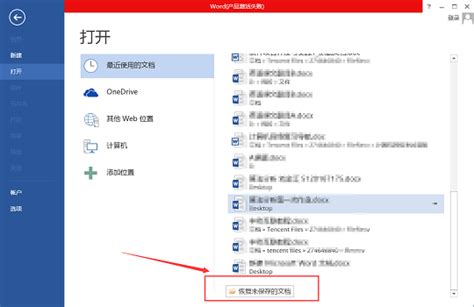
在编辑Word文档时,系统会自动创建临时文件,这些文件在您关闭文件或程序时可能会被删除,但在某些情况下,如程序崩溃或电脑意外断电,这些临时文件就成了恢复文档的救命稻草。
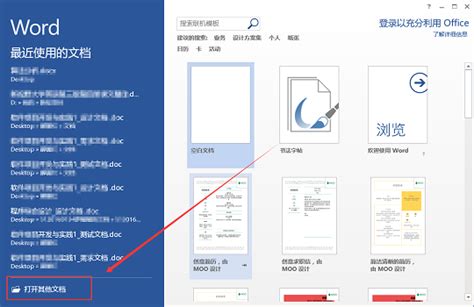
Windows 10/11用户:
Word临时文件通常存储在以下路径:
```
C:\Users\[用户名]\AppData\Local\Microsoft\Office\UnsavedFiles
```
Windows 7/8用户:
临时文件则位于:
```
C:\Users\[用户名]\AppData\Local\Microsoft\Word
```
这些临时文件通常以“~”符号或“$”符号开头,文件扩展名为“.tmp”或“.asd”。在文件资源管理器中,输入上述路径即可快速定位到这些文件。
当Word崩溃或未正常关闭时,重新打开Word,您可能会看到一个名为“文档恢复”的窗口。这个窗口中会列出自动保存的文件,您可以在这里快速恢复未保存的文档。
如前所述,临时文件通常保存在特定的文件夹中。打开文件资源管理器,进入相应的路径,寻找以“~”或“$”符号开头的文件。找到后,尝试用Word打开这些文件,如果找到了文档,立即保存。
如果某个Word文档无法打开,可以尝试使用Word的“打开并修复”功能。具体步骤如下:
1. 打开Microsoft Word。
2. 点击“文件”选项卡,选择“打开”。
3. 找到您要恢复的文档,选中它。
4. 在“打开”按钮的下拉菜单中,选择“打开并修复”。这个功能会尝试修复损坏的Word文件,有时能够成功恢复内容。
Windows操作系统提供了“文件历史版本”功能,这对于恢复丢失的Word文档非常有效。具体步骤为:
1. 打开文件所在文件夹,右键点击该文件夹,选择“属性”。
2. 在“以前的版本”选项卡中,寻找可用的版本。
3. 选择一个合适的版本并点击恢复。
如果上述方法都无法找到您的文档,您可以考虑使用一些第三方数据恢复软件。这类软件能够深度扫描硬盘,寻找并恢复已删除的文件。这里向大家推荐易我数据恢复(EaseUS Data Recovery Wizard):
步骤1:打开易我数据恢复软件,选择Word文件原始保存的磁盘分区进行扫描,例如从D分区丢失或删除,直接点击D分区执行“扫描”操作。
步骤2:软件在扫描过程中,会逐一将分区中丢失、删除和现有的数据显示在右侧扫描列表中,您可以随时双击或右键单击Word文件进行预览。
步骤3:从列表中勾选需要恢复的Word文件,点击右下角“恢复”按钮,等待恢复完成保存即可。切记,不要将需要恢复的Word文件保存到源盘,请务必保存到其它安全盘或外置盘。
为了避免未来再次遇到文档丢失的问题,建议您采取以下预防措施:
养成写作时随时按“Ctrl+S”保存的习惯,确保每一个步骤的保存都有记录。
在Word中,您可以设置自动保存的时间间隔。前往“文件”->“选项”->“保存”,设置“自动恢复信息每X分钟保存一次”。
将文档保存在云存储中(如OneDrive、Google Drive等),可以随时访问并有备份。
定期对重要的文档进行备份,可以存储在外部硬盘或其他安全的位置。
确保Word和操作系统保持最新版本,以防止潜在的安全和兼容性问题。
Q1:临时文件为何无法用Word打开?
A1:可能是因为文件损坏或格式不兼容。可以尝试使用“打开并修复”功能,或使用第三方数据恢复软件进行修复。
Q2:文件历史版本功能在哪里?
A2:文件历史版本功能是Windows操作系统自带的,可以通过右键点击文件夹,选择“属性”,在“以前的版本”选项卡中找到。
Q3:第三方数据恢复软件是否安全可靠?
A3:选择正规、知名的第三方数据恢复软件,
 超级大鱼塘类型:金融理财
超级大鱼塘类型:金融理财超级大鱼塘是一款集社交、娱乐与游戏于一体的创新平台,旨在为用...
 ai字幕app类型:实用工具
ai字幕app类型:实用工具AI字幕App是一款智能字幕生成工具,旨在为用户提供便捷的字...
 free追剧安卓最新版类型:影音娱乐
free追剧安卓最新版类型:影音娱乐free追剧安卓最新版简介 free追剧安卓最新版是一...
 Wine模拟器2025最新版类型:实用工具
Wine模拟器2025最新版类型:实用工具Wine模拟器2025最新版是一款功能强大的Windows系...
 超级英雄正义复仇者安卓版类型:角色扮演
超级英雄正义复仇者安卓版类型:角色扮演超级英雄正义复仇者安卓版是一款动作冒险类角色扮演游戏,玩家将...
27.19M钉钉下载安装
85.89M桃花猫
43.38M拾觅免费版
56.27M节奏大师
94.32M飞推app
20.97M日剧tv网页版
84.63M植物大战僵尸时空环游之旅植物僵尸全解锁版
86.74M熊猫去哪儿
79.68M植物大战僵尸GA自制版
93.93M班班花园2冒险解谜手游
本站所有软件来自互联网,版权归原著所有。如有侵权,敬请来信告知 ,我们将及时删除。 粤ICP备2024192220号-3